3D模型
- 3D模型
- SU模型
- 材质
- 贴图
- CAD图纸
- 灵感图
- 全球案例
- 效果图
- 方案文本
- PS免抠
3D模型
SU模型
材质
贴图
CAD图纸
灵感图
全球案例
效果图
方案文本
PS免抠
猜你想搜
最近搜索
热门搜索
1、比如,下图中的文字, 现在想把行距调小些。

2、文字图层是在选中的状态。
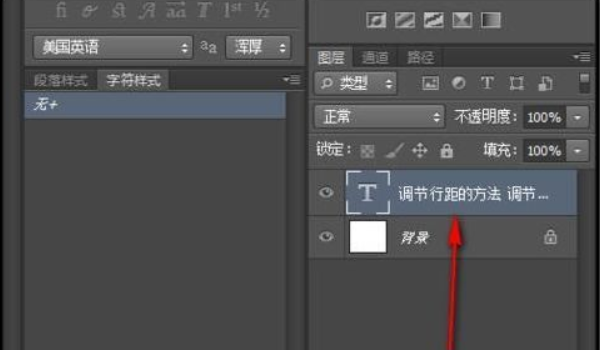
3、如下图箭头所指的图标点下,调出设置字符的面板。
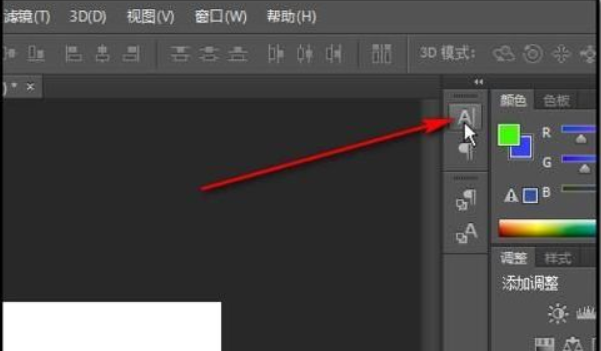
4、若这里没有这个图标,就在上方的命令栏中点开: 窗 口-再点下“ 字符 ”即可调出字符面板 。
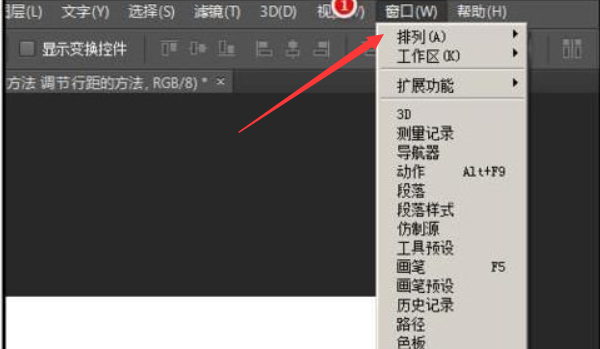
5、在字符面板这里,如下图箭头所指的位置就是设置行距的。
6、光标点下“ 自动 ”这里的输入框,把“ 自动”删除, 重新输入数字;按下键盘的回车键即可。
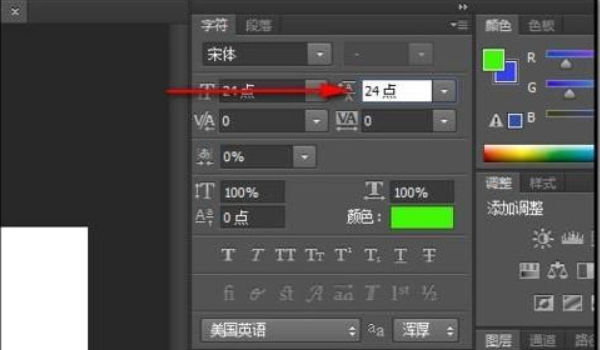
7、也可以点下图中箭头所指的三角,弹出各种行距的数字。
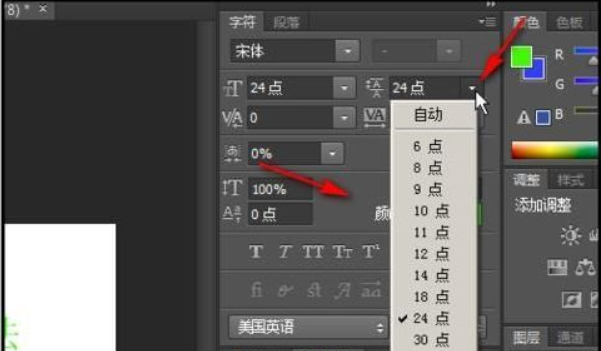
8、按自己想要的行距来选择行距数字 ;比如“30”, 就在“30”这里点下。

9、同理,把行距调大也是这样,把行距数字选大的数字即可。
